고가의 장비를 사용하지 않고 사진 속의 보케
여기 보케, 거기 보케… 보케! Tumblr의 힙 스터 사진 또는 결혼 사진 작가의 모범 작품에서 흐릿한 배경을 좋아하든 직접 시험해 보는 것이 좋습니다. 문제는 모든 사람이 DSLR을 가지고 있지 않고 모든 사람이 프라임 렌즈를 가지고 있지 않다는 것입니다. 그래서 즉흥합시다. 이 기사에서는 고가의 카메라 나 다른 장비를 사용하지 않고도 훌륭한 보케를 얻는 방법에 대해 설명합니다.

어쨌든 Bokeh는 무엇입니까?
위키피디아 (지식)에 따르면 :
사진에서 보케 (원래 / ˈboʊkɛ /, [1]/ ˈboʊkeɪ / boh-kay — 때때로 / ˈboʊkə / boh-kə, [2] 일본어 : [boke])는 흐림, [3] [4] 또는 흐림의 미학적 품질, [5] [6 ] [7] 이미지의 초점이 맞지 않는 영역. Bokeh는 "렌즈가 초점에서 벗어난 빛을 렌더링하는 방식"으로 정의되었습니다. [8] 그러나 렌즈 수차와 조리개 모양의 차이로 인해 일부 렌즈 디자인이 눈을 즐겁게하는 방식으로 이미지를 흐리게하는 반면, 다른 렌즈는 각각 "좋음"과 "나쁜"보케와 같이 불쾌하거나 산만 해지는 흐림 효과를 만들어냅니다. [3 ] Bokeh는 피사계 심도 밖에있는 장면의 일부에서 발생합니다. 사진가들은 때때로 초점이 맞지 않는 영역이있는 이미지를 만들기 위해 얕은 초점 기술을 사용합니다.
Bokeh는 종종 작은 곳에서 가장 잘 보입니다.정반사 및 광원과 같은 배경 하이라이트는 종종 그러한 영역과 관련이 있습니다. [3] 그러나 보케는 하이라이트에만 국한되지 않습니다. 이미지의 초점이 맞지 않은 모든 영역에서 흐림이 발생합니다.
걱정하지 마십시오.이 기사의 단계를 계속하면 모든 것이 더 명확 해집니다.
근접 촬영 (매크로)
매크로 사진이 훌륭합니다. 그것은 다른 관점에서 당신에게 일상적인 것들을 보여주고 일부 사진가들에게는 중독성이 있습니다. 초점을 너무 가깝게하면 일반적으로 피사계 심도가 얕아서 아름다운 보케 배경이 만들어집니다.

삼각대, 내장 렌즈 : 5,8-17,4 (f / 2.8-4.8)
f / 2.8, 1/10 초, ISO 400
이 사진은 오래된 2007 포인트 앤 슛 카메라로 촬영했습니다. 최상의 이미지 품질은 아니지만이 카메라조차도 올바른 방법을 알고 있다면 훌륭한 보케를 만들 수 있습니다.
멀리서 촬영하고 최대한 확대
명심해야 할 좋은 팁. 컴팩트 카메라에 줌이 충분하거나 DSLR 용 줌 렌즈가있는 경우 멋진 보케를 얻을 수있는 좋은 방법입니다.
여기 제가 빌린 렌즈 인 55-300 DX가 있습니다. 구입할 수있는 가장 저렴한 Nikon 망원 렌즈 중 하나입니다. 일부 프라임보다 저렴하고 수용 가능한 일을합니다.

위에서 언급했듯이 훌륭한 보케를 위해 DSLR이 필요하지 않습니다. 톤이 많은 터보 컴팩트는 작동합니다. 망원 렌즈로 보케를 얻을 때마다 다음 팁을 명심하십시오.
- 최대한 줌
- 사용자와 피사체 사이의 가장 작은 거리 (렌즈로 초점을 맞출 수있는 거리)
- 좁은 / 먼 배경
다음은 좁은 배경의 예입니다. 나는 삼각대를이 물방울 수준으로 낮추고 중앙에 집중했습니다. 결과? 마음이 부는 보케.

삼각대, 55-300 @ 300mm
f / 5.6, 5 초, ISO 400
그리고 우리가 먼 배경이라고 부르는 것입니다 주차 차선 한가운데에있는 차에 초점을 맞춰이 사진을 찍었습니다. 앞쪽에있는 것과 뒤쪽에 주차 된 것들은 아름답게 흐려졌습니다.
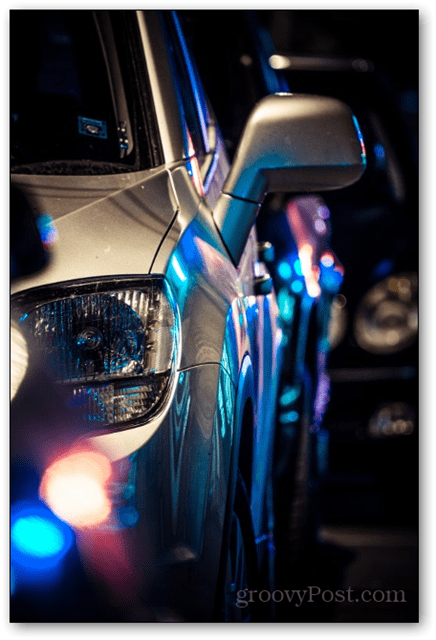
삼각대, 55-300 @ 300mm
f / 5.6, 2 초, ISO 200
포토샵 그것
좋은 장비를 가지고 있어도 배경을 날리는 것이 어려운 경우가 있습니다. 그래서 우리는 무엇을합니까? 물론 Photoshop을 사용합니다!
이 튜토리얼의 목적을 위해 찍은 원본 사진은 다음과 같습니다.

삼각대, 18-55 (f / 3,5-5,6) – 키트 렌즈
f / 8, 15 초, ISO 200
먼저, 평소와 같이 Photoshop에서 사진을 엽니 다. 빠른 팁 – Ctrl + O가 도움이 될 수 있습니다.
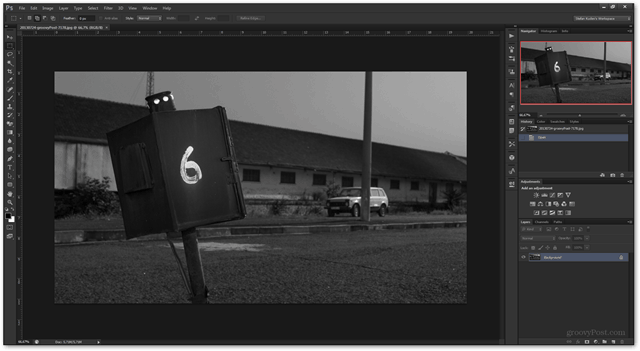
이제 원하는 선택 방법을 사용하여 "보케"하려는 영역을 선택하십시오. Photoshop에 익숙하지 않은 경우 기본 안내서 및 기타 자습서를 확인하십시오.

이제 필터> 흐림 효과> 필드 흐림 효과.
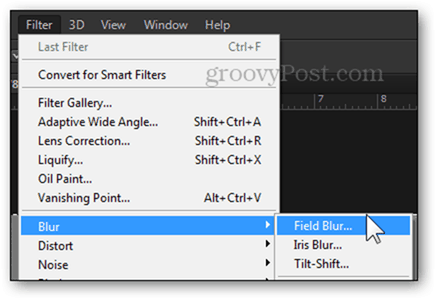
이 옵션을 클릭하면 블러 갤러리.
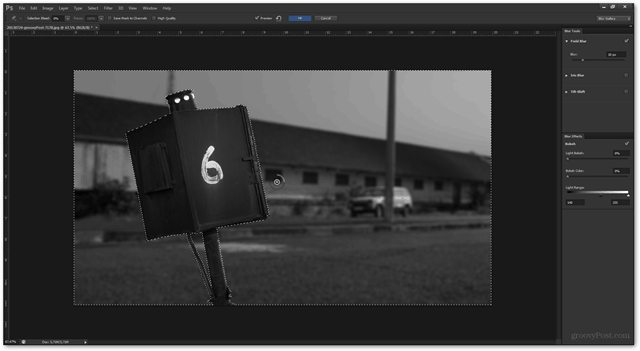
여기에서 필드 블러 슬라이더를 조정하여 배경 블러 양을 결정할 수 있습니다.
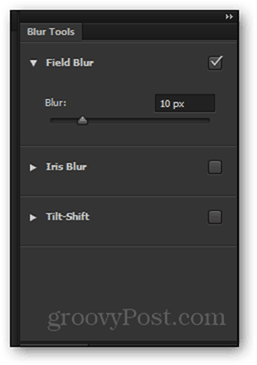
다음은 10 ~ 50 픽셀의 필드 흐림 효과를 비교 한 것입니다. 내 이미지에는 50을 사용합니다.
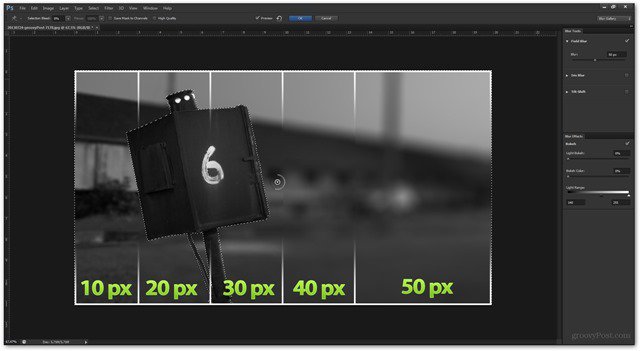
Light Bokeh 슬라이더와보케 컬러 슬라이더. 현재 이미지에는 극단적 인 조명이 없으며 무엇보다도 흑백 이미지이므로 30 %와 0 %로 남겨 두겠습니다. (프로 팁 – 위 그림과 같이 멋지고 둥근 보케 원을 원하면이 슬라이더를 사용하십시오).
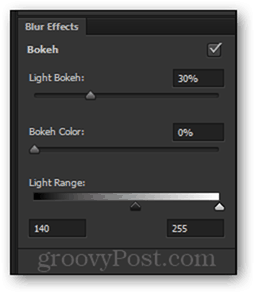
미리보기 확인란을 빠르게 선택 및 선택 해제하여 이미지의 전후를 볼 수 있습니다.
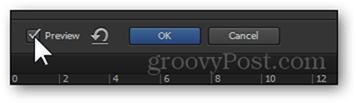
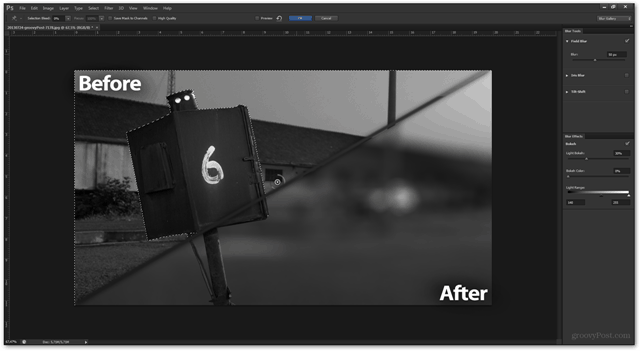
완료 후 확인을 누르면 변경 사항이 확인됩니다…
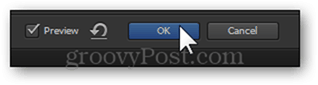
… 그리고 원하는 작업 공간으로 돌아갑니다.
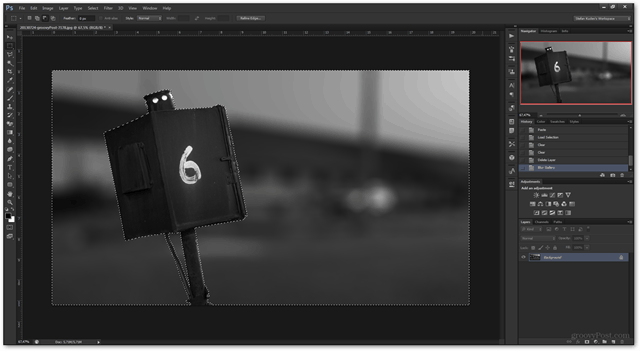
이 후, 빠른 Ctrl + D 선택을 해제하고 Ctrl + Shift + S 편집 한 이미지의 사본을 저장합니다.

결론
즉흥 연주라면 무엇이든 가능합니다. 미리 계획하고 원하는 결과를 최종 결과로 시각화하십시오. 제대로 작동하지 않으면 Photoshop에서 항상 구조 할 수 있습니다!










코멘트를 남겨주세요